ทุกอย่าง Android: คู่มือสำหรับผู้เริ่มต้นใช้งานอุปกรณ์ของคุณ (09.15.25)
คุณมีอุปกรณ์ Android เครื่องใหม่แล้วใช่ไหม ขอแสดงความยินดี! ทุกยูนิต Android ใหม่มอบโอกาสพิเศษในการปรับแต่ง อย่างไรก็ตาม ด้วยตัวเลือกการปรับแต่งที่มีอยู่ทั้งหมด คุณอาจสับสนว่าจะเริ่มต้นจากที่ใด
ข่าวดีก็คือเราได้รวบรวมคู่มือผู้ใช้ Android ที่ครอบคลุมนี้ไว้เพื่อให้คุณได้รับประโยชน์สูงสุด ของหน่วย Android ของคุณ ในตอนท้ายของบทความนี้ เราหวังว่าคุณจะได้เรียนรู้ทุกสิ่งที่คุณจำเป็นต้องรู้เกี่ยวกับ Android และสามารถปรับแต่งอุปกรณ์ใหม่ตามความชอบและความชอบของคุณ
สำรวจอุปกรณ์ Android ใหม่ของคุณเนื่องจากคุณเพิ่งมีอุปกรณ์ล้ำยุค คุณควรสำรวจสิ่งที่จะนำเสนอได้ คุณเห็นไหมว่า Android มีอะไรให้เพลิดเพลินมากมาย ตั้งแต่ฟีเจอร์หน้าจอสัมผัสไปจนถึงไลบรารีแอปขนาดใหญ่ที่มีให้ดาวน์โหลด ย้ำอีกครั้งว่า คุณไม่ควรปล่อยให้คุณสมบัติทั้งหมดนี้ทำให้คุณตาบอด แน่นอนว่ามันทำให้อุปกรณ์ของคุณดูทรงพลัง แต่คุณยังคงต้องรักษาความสงบเพื่อให้แน่ใจว่าอุปกรณ์ของคุณไม่มีชิ้นส่วนที่ขาดหายหรือแตกหัก
ขณะที่คุณวางมือบนกล่อง ให้ผ่านบรรจุภัณฑ์และ ตรวจสอบการรวม มีเครื่องมือถอดซิมหรือไม่? สายชาร์จและหูฟังเป็นอย่างไร? หากเครื่องมือเหล่านี้รวมอยู่ในกล่อง แสดงว่าคุณประหยัดเงินได้มาก ลองคิดดูว่าแต่ละอย่างมีค่าใช้จ่ายเท่าไร นอกจากนี้ ให้ตรวจสอบรายละเอียดการรับประกัน คุณอาจจำเป็นต้องใช้ในอนาคต
การตั้งค่าบัญชี Googleทันทีที่คุณเปิดอุปกรณ์ Android คุณจะได้รับแจ้งให้ป้อนรายละเอียดบัญชี Google ของคุณ หากคุณไม่มี คุณจะต้องสร้างมันขึ้นมา แม้ว่าจะเป็นทางเลือกทั้งหมด เนื่องจากคุณยังคงใช้อุปกรณ์ได้โดยไม่ต้องลงชื่อสมัครใช้บัญชี Google แต่ไม่มีวิธีใดที่จะดีไปกว่าการเข้าถึงบริการและแอปที่ออกแบบโดย Google สำหรับ Android
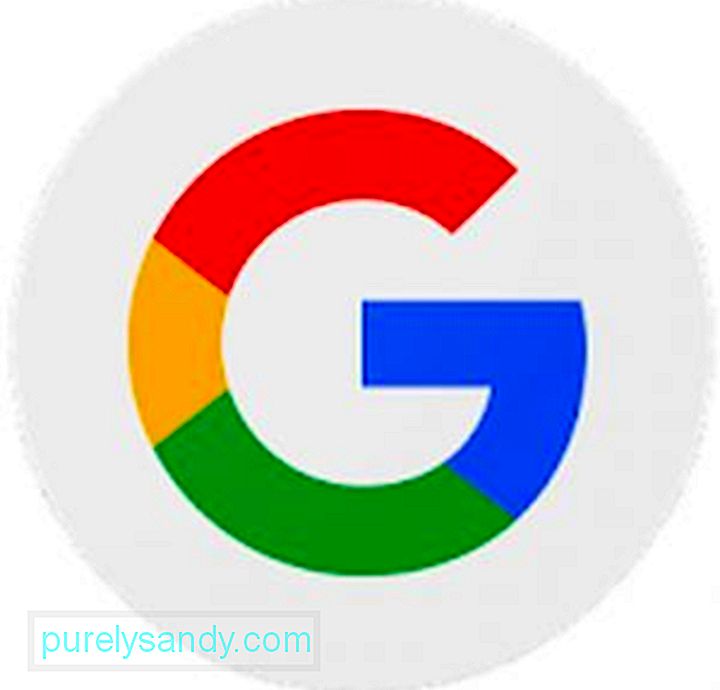 /p>
/p>
Google ได้สร้าง Android ดังนั้น ในทางเทคนิค อุปกรณ์ Android ของคุณเชื่อมโยงกับ Google อย่างแน่นหนา บัญชี Google จะถูกนำมาใช้ในด้านต่างๆ มากมาย รวมถึงการสำรองข้อมูลการตั้งค่าอุปกรณ์ของคุณ การตรวจสอบแอพที่ติดตั้ง รวมถึงการเชื่อมโยงกับบริการของ Google เช่น Google ปฏิทิน, Google Contacts, Google Drive และ Gmail หากคุณตัดสินใจที่จะไม่สร้างบัญชีกับ Google ในขณะที่คุณตั้งค่าอุปกรณ์ Android เครื่องใหม่ คุณสามารถข้ามส่วนนี้และเพิ่มบัญชีได้ในอนาคตภายใต้ การตั้งค่า ของอุปกรณ์ของคุณ
เกียร์ ขึ้นสำหรับการดาวน์โหลดข้อมูลบ่อยครั้งที่อุปกรณ์ Android ของคุณชาร์จแล้วและพร้อมใช้งานเมื่อซื้อ แต่เมื่อคุณตั้งค่า คุณจะต้องใช้พลังงานมากขึ้น ซึ่งหมายความว่าคุณต้องชาร์จแบตเตอรี่ คุณไม่ต้องการให้มันปิดตัวลงในขณะที่อยู่ในกระบวนการที่สำคัญ ขวา? เมื่อชาร์จจนเต็มแล้ว คุณจะต้องเชื่อมต่อกับเครือข่ายไร้สายเพื่อดาวน์โหลดแอปที่มีประโยชน์ นี่เป็นทางเลือกอีกครั้ง คุณสามารถดาวน์โหลดในภายหลังหรือเมื่อจำเป็น
กำจัดแอปที่ไม่จำเป็นอุปกรณ์ Android เครื่องใหม่มักจะมาพร้อมกับแอปที่ติดตั้งไว้ล่วงหน้าหลายแอป บางอย่างอาจเป็นประโยชน์กับคุณในขณะที่คนอื่นไม่ทำ แอพที่ไม่จำเป็นอาจใช้พื้นที่มาก ทำให้อุปกรณ์ของคุณทำงานช้าลง ขออภัย คุณไม่สามารถกำจัดแอปที่ติดตั้งล่วงหน้าทั้งหมดได้ เว้นแต่คุณจะตัดสินใจรูท
ตอนนี้ ถ้าคุณต้องการเพิ่มสิ่งที่อุปกรณ์ Android ของคุณทำได้ แม้ว่าจะไม่สามารถถอนการติดตั้งแอปเริ่มต้นทั้งหมดได้ ไปที่ การตั้งค่า > แอพ ถัดไป ค้นหาแอปที่ติดตั้งไว้ล่วงหน้าในอุปกรณ์ของคุณ คุณสามารถถอนการติดตั้งแอพที่สามารถถอนการติดตั้งได้ที่นี่ สำหรับผู้ที่ทำไม่ได้ สิ่งที่ดีที่สุดที่คุณสามารถทำได้คือถอนการติดตั้งการอัปเดตและปิดใช้งาน
Apps" width="345" height="480"> 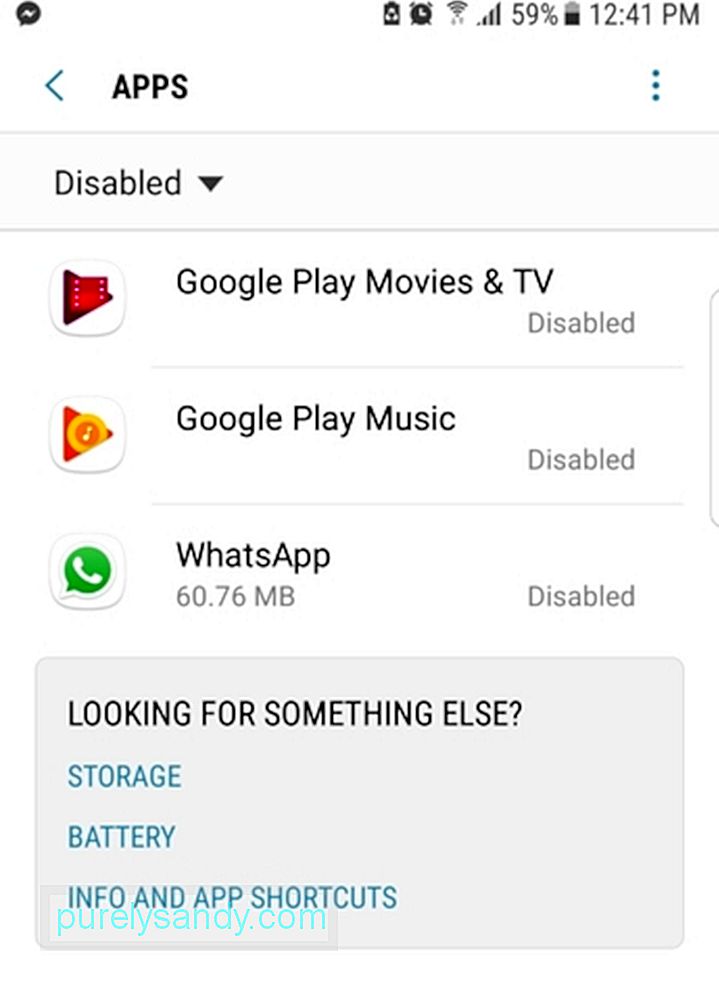 Apps" width="345" height="480">
Apps" width="345" height="480">
นี่คือเคล็ดลับที่สำคัญสำหรับคุณ หากเป็นอุปกรณ์ Android เครื่องแรกของคุณ คุณอาจต้องการเก็บแอปที่โหลดไว้ล่วงหน้าไว้จนกว่าคุณจะแน่ใจว่าแอปเหล่านี้จะไม่ช่วยคุณในทางใดทางหนึ่ง และไม่มีส่วนสำคัญในอุปกรณ์ของคุณ
ปรับแต่งอุปกรณ์ของคุณเพียงเพราะว่าคุณพอใจกับชุดแอปในอุปกรณ์ Android เครื่องเก่าของคุณ ไม่ได้หมายความว่าคุณต้องดาวน์โหลดและติดตั้งแอปเหล่านั้นในเครื่องใหม่ด้วย การมีอุปกรณ์ใหม่เป็นโอกาสที่ดีในการตัดสินใจเลือกแอปให้ดียิ่งขึ้น
เรากำลังพูดถึงอะไร? ไปที่ Play Store และค้นหาทางเลือกอื่นสำหรับแอปที่คุณใช้อยู่ ตัวอย่างเช่น คุณสามารถเปลี่ยนจากเบราว์เซอร์ที่ติดตั้งไว้ล่วงหน้าของโทรศัพท์เป็น Google Chrome ได้เนื่องจากมีคุณลักษณะมากมาย
เมื่อคุณติดตั้งแอปทั้งหมดที่ต้องการแล้ว คุณสามารถเริ่มปรับแต่งอุปกรณ์ของคุณได้ ตั้งค่าเสียงเรียกเข้า หน้าจอล็อก และวอลเปเปอร์ใหม่ เติมหน้าจอหลักของคุณด้วยวิดเจ็ตและทางลัดแอปต่างๆ อย่าลืมปรับความสว่างและระดับเสียงของหน้าจอด้วย
ทำให้อุปกรณ์ของคุณปลอดภัยในเวลานี้ อุปกรณ์ของคุณจะเต็มไปด้วยข้อมูลส่วนบุคคลและข้อมูลที่ละเอียดอ่อนมากมาย เช่น รายละเอียดบัตรเครดิตและหมายเลขอื่นๆ ของตัวเอง อย่างไรก็ตาม คุณควรตั้งค่ามาตรการรักษาความปลอดภัยที่เชื่อถือได้เพื่อปกป้องตัวตนและความเป็นส่วนตัวของคุณ
การล็อกรูปแบบและ PIN เป็นคุณลักษณะด้านความปลอดภัย 2 ประการที่พบบ่อยที่สุดในอุปกรณ์ของคุณ อุปกรณ์ Android รุ่นใหม่กว่ามีเครื่องสแกนลายนิ้วมือซึ่งเป็นตัวเลือกที่ปลอดภัยกว่า
อัปเดต อัปเดต อัปเดต!ขณะนี้ นักพัฒนาแอปจะเผยแพร่การอัปเดตสำหรับแอปที่สร้างขึ้น บางครั้ง การอัปเดตเหล่านี้มีขึ้นเพื่อแก้ไขปัญหาเล็กน้อยหรือปรับปรุงความเร็ว หากต้องการอัปเดตแอป ให้ไปที่ Play Store > แอพของฉัน & เกม > อัปเดตทั้งหมด
แอปของฉัน & เกม > อัปเดตทั้งหมด" width="270" height="480"> 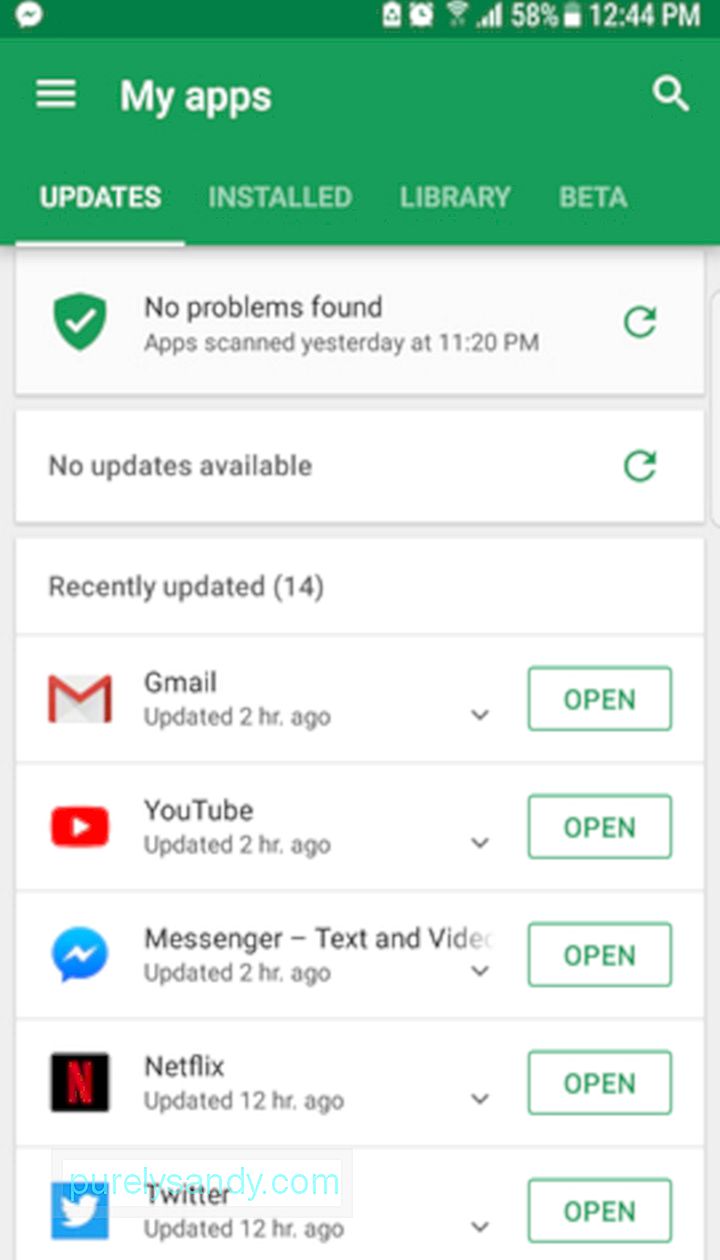 My Apps & Games > Update All" width="270" height="480">
My Apps & Games > Update All" width="270" height="480">
แต่ยังมี เวลาที่ระบบปฏิบัติการของอุปกรณ์ Android ของคุณต้องได้รับการอัปเดต โดยเฉพาะอย่างยิ่งหากมันออกสู่ตลาดมาระยะหนึ่งแล้ว หากต้องการทราบว่ามีการอัปเดตล่าสุดหรือไม่ ให้ไปที่ การตั้งค่า > เกี่ยวกับโทรศัพท์ > การอัปเดตระบบ
เปิดใช้งานการติดตามข้อมูลมือถือหากคุณไม่ได้สมัครใช้แผนข้อมูลรายเดือนแบบไม่จำกัด คุณจะต้องตรวจสอบปริมาณข้อมูลที่คุณใช้ภายในรอบการเรียกเก็บเงินที่กำหนด การใช้งานเกินขีดจำกัดเนื่องจากวิดีโอลูกสุนัขที่น่ารักบน Facebook จะทำให้คุณมีค่าใช้จ่ายเพิ่มเติม
ไม่ต้องกังวล การติดตามปริมาณการใช้ข้อมูลมือถือของคุณเป็นเรื่องง่าย ไปที่ การตั้งค่า > การใช้ข้อมูล จากนั้นตั้งค่ารอบการเรียกเก็บเงินและจำนวนข้อมูลที่จะรวมอยู่ในแผนของคุณ ตอนนี้ ตั้งค่าขีดจำกัดข้อมูลและเปิดใช้งานการเตือนข้อมูล เมื่อทำเช่นนี้ ในครั้งต่อไปที่คุณใกล้ถึงขีดจำกัด จะมีการแจ้งเตือนปรากฏขึ้น เมื่อคุณใช้แผนข้อมูลรายเดือนของคุณหมดแล้ว แผนจะปิดการเชื่อมต่อข้อมูลโดยอัตโนมัติ
หากคุณไม่พบฟีเจอร์การติดตามข้อมูลนี้ในอุปกรณ์ของคุณ โปรดใจเย็นๆ Play Store มีแอพมากมายสำหรับคุณ โปรแกรมจัดการข้อมูลของฉัน คือเครื่องมือเดียว
Google Assistantหากอุปกรณ์ Android ของคุณทำงานบน Marshmallow 6.0 หรือเวอร์ชันที่ใหม่กว่า คุณก็พร้อมรับบริการ อุปกรณ์ของคุณมีผู้ช่วยเสมือนที่เรียกว่า Google Assistant ซึ่งทำงานเหมือนกับ Siri ของ iOS
หากต้องการเข้าถึง ให้กดปุ่ม หน้าแรก ค้างไว้สองสามวินาที คุณสามารถเปิดใช้งานได้โดยใช้คำสั่งเสียง "ตกลง Google" ตอนนี้คุณสามารถขอให้ให้ข้อมูลที่คุณต้องการได้ บอกให้แสดงข่าวล่าสุดหรือแม้แต่ถามสภาพอากาศสำหรับวันนี้ นอกจากนี้ยังให้เส้นทางที่ดีที่สุดและเร็วที่สุดแก่คุณไปยังปลายทางที่กำหนด
รู้จักอุปกรณ์ของคุณคุณทำสิ่งต่างๆ มากมายบนอุปกรณ์ Android ของคุณ ตอนนี้ได้เวลาดูเมนูและเมนูย่อยแล้วพยายามจดจำว่าเครื่องมือและคุณสมบัติใดบ้าง วิธีนี้จะช่วยคุณประหยัดเวลาได้มากในอนาคต หรืออาจทำให้คุณค้นพบสิ่งใหม่ๆ เกี่ยวกับแกดเจ็ต Android ของคุณ อย่าปล่อยให้อุปกรณ์ของคุณเป็นคนแปลกหน้าโดยสิ้นเชิง ให้เป็นเหมือนตัวเองอีกเวอร์ชั่นหนึ่ง ใช้เวลาในการสำรวจและทำความคุ้นเคยกับคุณลักษณะต่างๆ ท้ายที่สุด คุณจะใช้มันสักพัก
มาตรการช่วยเหลืออื่นๆ ที่ควรทำคุณได้ลงทุนเงินจำนวนมากเพื่อซื้ออุปกรณ์ Android ใหม่ ดังนั้น คุณต้องดูแลอุปกรณ์ Android ให้ดีและทำงานให้ดีที่สุด
วิธีที่ดีที่สุดวิธีหนึ่งในการดูแลอุปกรณ์ Android ของคุณคือการดาวน์โหลดเครื่องมือต่างๆ เช่น แอปทำความสะอาด Android เครื่องมือดาวน์โหลดฟรีบน Google Play Store แอพนี้ปิดแอพและโปรแกรมพื้นหลังที่ทำให้อุปกรณ์ของคุณช้าลง มันยังสแกนไฟล์ของคุณและกำจัดขยะ คุณจึงไม่ต้องกังวลว่าจะมีพื้นที่เก็บข้อมูลไม่เพียงพอ ยิ่งไปกว่านั้น ยังช่วยยืดอายุการใช้งานแบตเตอรี่ของอุปกรณ์ได้ถึง 2 ชั่วโมง! เร็วๆ นี้ ผู้พัฒนาแอปที่มีประโยชน์นี้จะปล่อยอัปเดตเพื่อให้สามารถกำจัดแอปและไวรัสที่เป็นอันตรายได้ เพื่อให้คุณสามารถควบคุมความเป็นส่วนตัวและข้อมูลส่วนบุคคลของคุณได้อย่างเต็มที่
ในบทสรุปการตั้งค่าอุปกรณ์ Android ใหม่อาจทำได้ยาก แต่เราหวังว่าคู่มือสำหรับผู้เริ่มต้นใช้งาน Android นี้จะตอบคำถามของคุณทั้งหมดและแนะนำคุณในกระบวนการนี้ โอเค เราแชร์มามากพอแล้ว ให้เราได้ยินจากคุณ คุณทำอะไรเมื่อมีอุปกรณ์ Android ใหม่ แบ่งปันกับเราในส่วนความคิดเห็นด้านล่าง
วิดีโอ YouTube: ทุกอย่าง Android: คู่มือสำหรับผู้เริ่มต้นใช้งานอุปกรณ์ของคุณ
09, 2025

